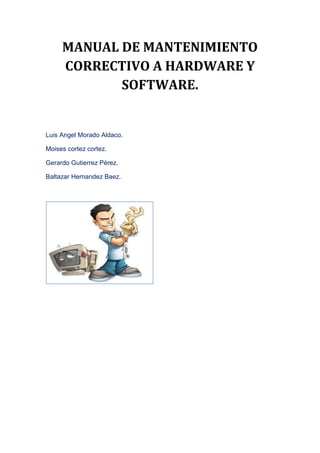
Manual
- 1. MANUAL DE MANTENIMIENTO CORRECTIVO A HARDWARE Y SOFTWARE. Luis Angel Morado Aldaco. Moises cortez cortez. Gerardo Gutierrez Pèrez. Baltazar Hernandez Baez.
- 2. INDICE Diagnosticar e identificar fallas en el hardware………5 Restauración del equipo a un estado anterior…………7 Acceder a modo seguro……………………………………….…12 Creación de imagen de disco……………………………….…14 Eliminación de hardware y spyware……………………...17 Recuperación de datos………………………………………….21
- 3. DIAGNOSTICAR E IDENTIFICAR FALLAS EN EL HARDWARE Introducción: En este punto se utilizan utilerías para revisar el estado de hardware del equipo de cómputo. Instrucciones: 1. Algunos de los programas para revisar el estado del hardware del equipo de cómputo que puedes utilizar son los siguientes: AIDA 64 NOVABECH SIMTEM STABILITY TESTER PC WIZARD SPECCY PCMARK PC PERFORMACE TESTING 2. Debes instalar algunos de los programas que se listaron o puedes utilizar algún otro, para diagnosticar e identificar fallas en el hardware, es este caso utilizaremos Aida 64 Extreme Edition. 3. Al iniciar el programa te muestra la siguientes pantallas:
- 4. 4. Debes dar clic en el botón Informe para diagnosticar fallas en el hardware de tu equipo, que se ubica en la parte superior de la pantalla con un icono como el siguiente: 5. Despues de dar clic en informe te saldra la siguiente pantalla:
- 5. 6. Ahora presionamos siguiente, es opcional lo que tu decidas que te de el informe 7. En esta pantalla te muestra los formatos que puedes elegir para crear tu informe puedes seleccionar el que gustes al final el resultado es el mismo :
- 6. 8. Después le damos en finalizar y aparecerá una pantalla como la siguiente que muestra que se esta generando el informe: 9. Y ahora listo el informe 10. Y con esto concluye el programa de AIDA 64, ya que con esto mostramos como crear un informe.
- 7. RESTAURACIÓN DEL EQUIPO A UN ESTADO ANTERIOR INTRODUCCION: En este punto puedes ejecutar la utilidad Restaurar sistema para restaurar el equipo a un estado anterior. Es una manera de deshacer cambios del sistema realizados en el equipo, sin que estos afecten archivos personales. Esta acción no formatea al disco duro, por lo tanto es un procedimiento más rápido que formatear e instalar programas. INSTRUCCIONES: 1. Localiza y ejecuta la utilidad Restaurar sistemaque se ubica en (InicioTodos los programas-Accesorios-Herramientas del sistema-Restaurar sistema). 2. Selecciona la opción Crear punto de restauración y haz clic en el botón Siguiente.
- 8. 3. En el cuadro de texto escribe un nombre o descripción breve para el punto de descripción y haz clic en el botón Crear. 4. En la siguiente pantalla haz clic el botón Inicio para regresar a la pantalla de inicio de Restaurar sistema.
- 9. 5. En la pantalla de inicio de Restaurar sistemaesta vez selecciona la opción Restaurar mi equipo a un estado anterior y haz clic en el botón siguiente. 6. La siguiente pantalla muestra un calendario donde deberás buscar por fecha el punto de restauración que creaste. Selecciónalo y haz clic en el botón Siguiente.
- 10. 7. La siguiente pantalla pide la confirmación del punto de restauración y al hacer clic en el botón Siguiente se reiniciara el equipo y se realizara el proceso de restauración que puede tardar algunos minutos. 8. Cuando vuelve a iniciar el equipo aparece una pantalla final indicando que finalizo el proceso de restauración.
- 12. “MODO SEGURO” INTRODUCCION: En estas pantallas se mostrara como acceder al modo seguro de un equipo de cómputo para corregir problemas y errores de manera segura. Es una forma de inicia Windows para la solución de problemas. A causa de virus muchos archivos son imposibles de eliminar en modo normal debido a que están siendo ejecutados. Iniciando en modo seguro, solo son iniciados los archivos y controladores necesarios, es así que la eliminación de estos archivos es posible debido a que no están siendo ejecutados. INSTRUCCIONES: 1. Debes iniciar el equipo de cómputo de tal manera que debes presionar “F8” antes de que se muestre el logotipo de Windows y te saldrá una pantalla como la siguiente, debes presionar modo seguro utilizando el teclado. 2. Una vez dentro de Modo seguro te saldrá una pantalla como la siguiente (esta es la pantalla en Windows 7):
- 13. 3. En este caso ejecutaremos un análisis en busca de virus, pare verificar de que no este ningún virus presente en el equipo. 4. Al resolver el problema posteriormente puedes reiniciar la computadora para regresar al modo normal para continuar normalmente, y con esto concluyo el modo seguro.
- 14. CREACIÓN DE IMAGEN DE DISCO INTRODUCCIÓN: Una imagen de disco o es una copia de respaldo de todo el contenido de una partición o de un conjunto de particiones, es una copia fiel de la partición en un instante. Esta imagen permite restaurar el sistema exactamente en la misma condición que estaba al momento de hacer la imagen, y en mucho menos tiempo que volver a instalar todo de nuevo. INSTRUCCIONES: 1) Buscar un programa para la creación de imagen de disco como los siguientes: Acronis True Image Drive Image XML Reflect Clonezilla ParagonBackup&Recovery Ping Disk ImageRestore Norton Ghost Ease US Entre otros. 2) Descargarlo y ejecútalo en tu PC, en esta ocasión usaremos Drive Image XML, debes ejecutar el programa y te saldrá una pantalla como la que se muestra a continuación:
- 15. 3) Debes dar clic en Backup y seleccionar el disco para crear la imagen de disco y posteriormente dar clic en Nexthasta que comience a hacer la imagen de disco. 4) La imagen de disco esta en progreso. 5) La imagen de disco esta creada, tienes que dar clic en Finish para terminar y eso fue todo.
- 16. 6. La Imagen de Disco fue creada exitosamente y estos son los archivos correspondientes.
- 17. ELIMINACIÓN DE ADWARE Y SPYWARE INTRODUCCIÓN: Hardware: Son programas creados para mostrarnos publicidad que bloquean el buen funcionamiento de los navegadores de internet. Entran a las computadoras por que están ocultos en algunos programas gratuitos, los cuales al aceptar sus condiciones de uso (casi siempre en ingles y que no leemos) estamos aceptando que cumplan sus funciones de mostrándonos su publicidad. Spyware: El spyware es un programa espía u recopila información sobre una persona u organización sin su consentimiento. Instrucciones: 1. Descargue de internet un programa para eliminar Adware y Spyware e instálalos en tu PC para que evites esos tipos de problemas hablados anteriormente. Pará la eliminación de Spyware y Adware puedes usar uno de los siguientes programas: Ad Aware Spyware Blaster Super Antispyware Spyware Doctor 2. En este caso usaremos SpywareBlaster que nos sirve para eliminar cualquiera de los dos virus, debes descargar el programa y ejecutarlo.
- 18. 3. Al iniciar el programa te muestra una pantalla como la siguiente (las letras en color rojo nos indican que tu protección no esta en un buen estado): 4. Posteriormente Das clic en donde dice EnableAllProtectionque está ubicado abajo con unas letras un tono en azul y te muestra la siguiente pantalla y eso es todo, tu estado esta protegido (las letras que estaban en color rojo cambiaron a color verde, eso indicándonos que elimino los virus).
- 19. 5. Ahora utilizaremos un programa diferente a SpywareBlaster pero al final sirve para lo mismo este programa se llama Malware bytes Anti-Malwareal iniciar este programa te muestra una pantalla como la siguiente: 6. Debes seleccionar en Realizar un Análisis Completo y dar clic en Analizar y te mostrara la siguiente pantalla donde debes seleccionar el disco local o el dispositivo que quieres examinar:
- 20. 7. El análisis esta en progreso : 8. El análisis esta completo debes dar clic en
- 21. RECUPERACIÓN DE DATOS INTRODUCCIÓN: Los datos almacenados en un disco duro pueden contener valiosa información. Por lo tanto deben protegerse ya que estos se pueden perder, por ejemplo, si el disco se estropea, si se borran archivos por error o si se formatea el disco. En caso de pérdida de datos, es posible recuperarlos utilizando algún programa de recuperación de datos. INSTRUCCIONES: 1. Puedes descarga algún programa de internet como los que se muestran a continuación para recuperar datos, por ejemplo: Recuva Restoration Handy Recovery Test Disk Data Recover Entre Otros. 2. Instala y ejecuta el programa en el disco duro de la computadora y luego das clic par abrir el programa, en este caso utilizaremos Recuva, y te mostrara una pantalla como la siguiente.
- 22. 3. Luego pulsas el botón siguiente para seleccionar que es lo que quieres recuperar, en este caso recuperaremos algunos documentos. 4. Volvemos a presionar el botón siguiente y seleccionamos la ruta o el disco donde se eliminaron dichos archivos, en este caso será en una memoria USB, pulsamos el botón En una posición específica y buscamos el USB ubicado en equipo. 5. Pulsamos el botón siguiente y a continuación inicias el escaneo en el botón iniciar.
- 23. 6. En este caso tenemos dos documentos en muy buen estado, (el color verde indica que están en muy buen estado y solo el color verde nos indica que los podemos recuperar, si te aparecen en color rojo eso indica que es imposible recuperarlos o si te aparece en un tono amarillo eso nos indica que los archivos no están completos que solo te puede recuperar una parte) solo pulsamos el botón Recuperar.
- 24. 7. Después de haber pulsado el botón Recuperar nos muestra una pantalla para seleccionar la ruta donde queremos guardar los documentos y solo debemos seleccionar la ruta donde los queremos guardar y listo. 8. Y con esto concluye la recuperación de archivos, los archivos están recuperados.